
先說! 我覺得版上已經有很多寫得非常好的 Tailwind 系列文章
例如 排版神器 Tailwind CSS~和兔兔一起快速上手漂亮的元件開發!
或 TailwindCSS — 從零開始 ;
加上我並沒有寫過 v4 之前的 Tailwind (後面以 TW 簡稱),
只是在 v4 後,關於配置的方面有些變動;
再加上最近有看到一套專案同時共用兩個 UI 框架的用法,
覺得蠻有趣的,在這邊分享自己的心得跟使用方法。
首先先講解一下為何我要同時使用兩個 UI 框架,
過去覺得一個專案就該用一個框架,不然會有互相污染的問題。
例如說我用了 TW 那我就不該再用 Bootstrap ,
但這樣有一個問題是 Tailwind 的組件,是要花錢的真嗣謝了。
等於說我基本上要全手刻,手刻練習是很好,
但如果開發上時程比較緊縮,那很要命。
後來有看到一個做法是把 layout 層跟 component 層分成不同的框架去管理,
這次呢我們將會採取 TW + PrimeVue。
TW 的 utility class 可以非常快速的建置 layout 而且彈性也很大,
因為 layout 的重用性相對低,改動機率可能更高,相對的更適合。
PrimeVue 自帶多種已經有 UI base 的框架,負責 component 層,
省去很多手刻要處理的麻煩事。
舉個例子,<input type=”date”> 的 datepicker 根本不讓你改,
這時候使用套件很好的解決的這個問題,也可以再包一層做風格定義、邏輯處理、etc.
最後一篇文章會說明怎麼使用 CSS variable 同時配置兩個框架的 Design token。

在安裝上一樣是很簡單的
$ npm install tailwindcss @tailwindcss/vite
下一步引入插件
// vite.config.js
import { defineConfig } from 'vite'
import tailwindcss from '@tailwindcss/vite' //引入插件
export default defineConfig({
plugins: [
tailwindcss(),
],
})

接下來下一步就不太一樣了,
v4 以前的版本會要你產生配置檔,然後在 extends 擴充一些你自己的設定
但 v4 後就沒有這個配置檔,全部都在 CSS 檔裡面去做處理就好,
如果你沒有 style.css 或是 main.css 可以創建一個,
總之就是在你的主要 CSS 檔裡面做配置。
// main.css
@tailwind base;
@tailwind components;
@tailwind utilities;
$ npx tailwindcss -i ./src/input.css -o ./src/output.css --watch
要引入三個 layer 然後為了要產生給網站看的 CSS 檔,
還要用 Tailwind CLI 進行編譯,就真的 好麻煩
如果你在配置過去的檔案的時候有遇到這個討厭的黃蚯蚓
可以安裝一個擴充叫做 PostCSS Language Support
就能順利解決了!
// main.css
@import "tailwindcss"; // 在 CSS 檔開頭加上這行
對!就這樣就好,簡單吧,
然後你就馬上可以開始在 <template> 中使用各種 utility class 了
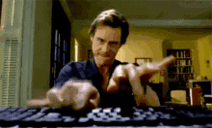
使用上的話我們要先安裝一個擴充 Tailwind CSS IntelliSense,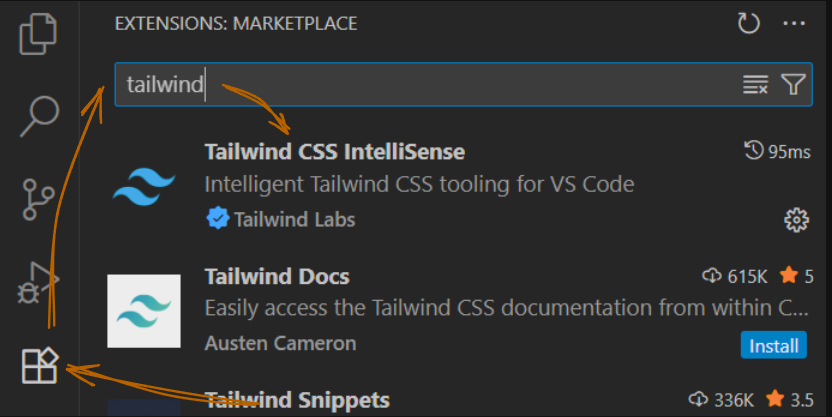
讓我們不用去背所有的 utility class。
接下來我們打開隨意一個 Vue 檔,先來小試身手
試著吧 h1 改成紅色的字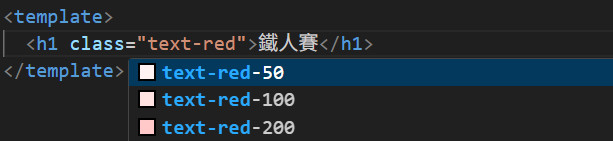
▲Tailwind CSS IntelliSense 的語法提示
<template>
<h1 class="text-red-500">鐵人賽</h1>
</template>
這時候你可能會發現有一個問題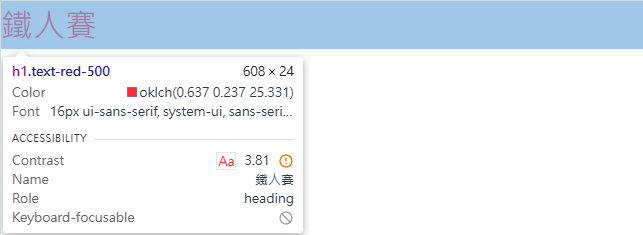
我明明字的顏色有變紅,但我的 h1 怎麼好像不是 h1 的大小,而是 16px。
這並不是 Bug 或是你配置有問題,因為這是 TW 的 Preflight 機制,
這是基於 CSS modern-normalize的概念,
去把一些基礎樣式去除,省去你重新配置的麻煩。
所以我們可以到 style.css 去做設定
@import "tailwindcss";
@layer base {
h1 {
@apply text-4xl font-bold;
}
}
這邊有兩個可能看起來陌生的指令,@apply & @layer@apply
可以讓你在 CSS 檔使用 utility class,並再包成自己常用的樣式。@layer
在 TW 中,可以分為三層 :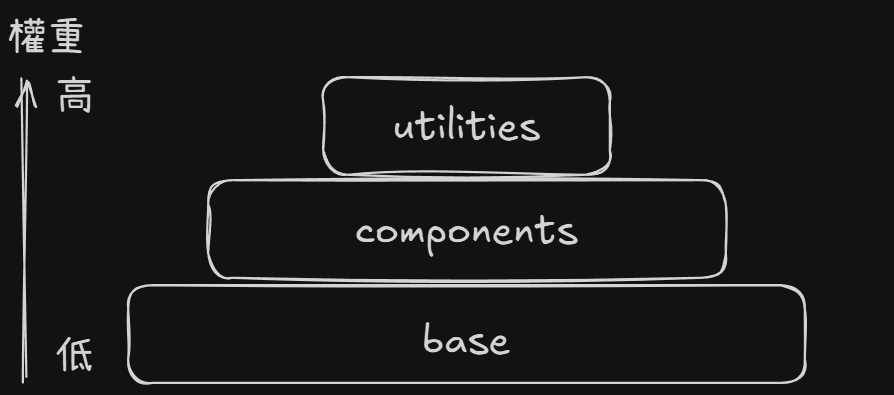
▲ 權重越高的可以壓過越低的
通常我會這樣分每層該放什麼
h1
btn、input
讓我們回到剛剛的範例,就等於說我在 base 層為 h1 加上了 text-4xl font-bold
再來檢查一下畫面 :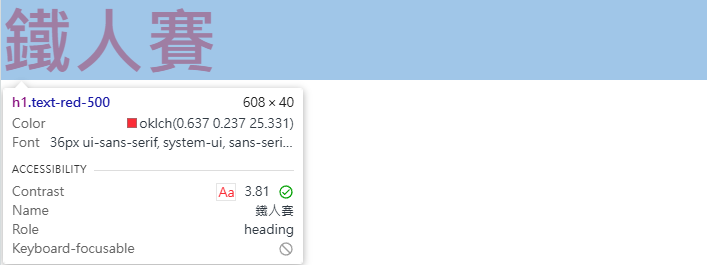
很棒! 順利解決了
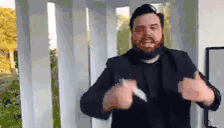
在今天這篇文中我們進入 UI 框架章節,
解釋為什麼我考慮不只使用一個 UI 框架來解決問題。
從 Tailwind 開始,講解了 v4 該如何安裝使用,
Preflight 機制,自定義配置,以及特殊語法@apply @layer。
Tailwind 有太多 class 可以使用,但基本上都是建立於基本 CSS 知識,
因此我建議要學習 Tailwind 之前最好要熟悉 CSS ;
Sass 就先不用沒關係,因為 v4 不應該與 Sass 或其他預處理同時使用。
秉持這個篇章的觀念,要學會套件你應該做的是先開始使用,
而不是過多的查一些你不一定用到的知識,但學好又是另一回事了。
明天! 就進入 PrimeVue 讓你不用造輪子。
如果你喜歡這個系列或是想看我發瘋,歡迎按下 訂閱 一起走完這三十天吧。


